- ナレッジ・ノウハウ
- 漏田 翔秀
広告運用インハウス化の前に!アカウント移管でやるべきことと注意点
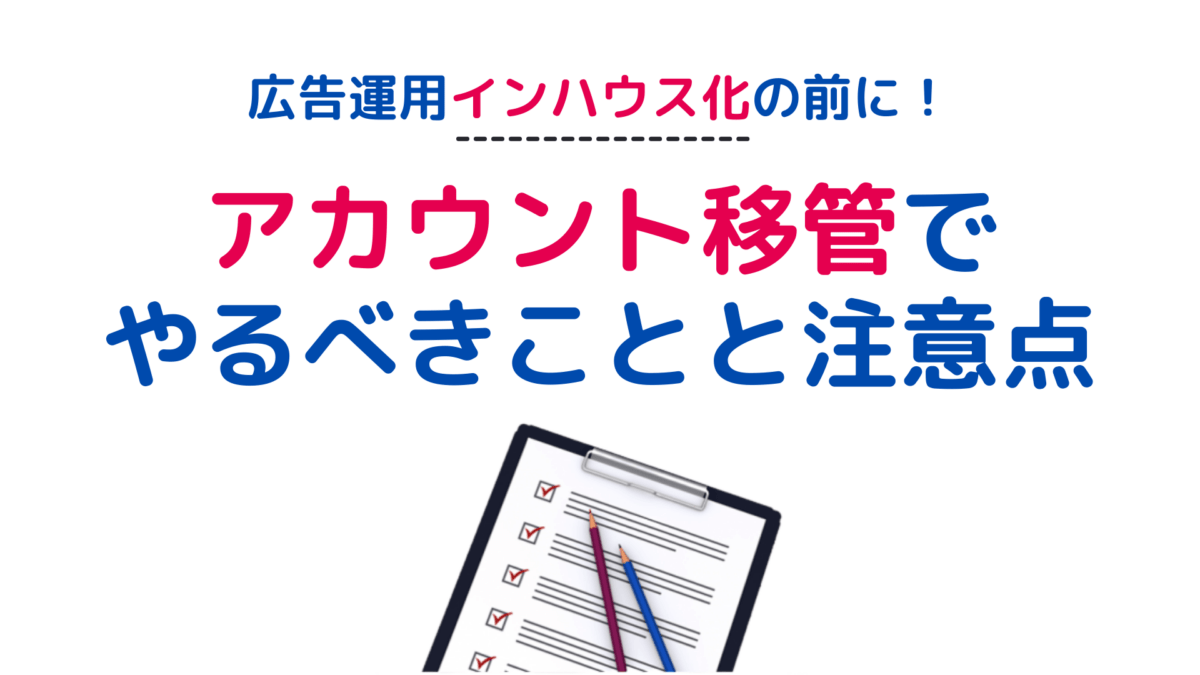
広告運用インハウス化に向けて、広告のアカウント移管前と移管後にやるべきことをご紹介します。Google 広告、Yahoo!広告をはじめ、各アカウントの移管方法と注意点から、アカウントの移管後にやっておきたい作業も解説します。
💡 本記事は、Web担当者Forumにて、「広告運用のインハウス化」をテーマにアタラとオーリーズが共同連載しているコンテンツと同様の内容です。連載記事はこちら。
1人最大4社だから実現できる
まるで内製のようなWeb広告運用代行は「オーリーズ」
「コミュニケーションがスムーズで対応がスピーディー」「事業を理解して提案してくれる」といった
お声をいただいているオーリーズは、Web広告を起点に顧客の本質的な課題に向き合います。
【広告成果を最大化するオーリーズの特徴】
- 顧客の課題にコミットするため、担当社数は最大4社
- 運用者=顧客窓口だからスピーディーな仮説検証が可能
- 顧客の半数以上が「強く」おすすめしたいと評価
目次
やることリスト
- 広告アカウントの移管/新規開設
- 【Google 広告】広告アカウント移管、支払い方法申請など行う
- 【Yahoo!広告】MCCアカウント(複数の広告アカウントを管理するツール)に関連しない移管や、MCCアカウント配下からの移管は可能
- 【Facebook広告】新規開設を推奨 ※広告アカウントの移管では所有権が変更できないため
- 【Twttier広告】基本的に移管は不要。パートナー企業のアカウント権限を解除する
- 【LINE広告】支払い方法によっては新規作成を推奨
- 【Criteo】移管申請フォームをもとに移管手続きを行う
- 広告アカウント設定状況の把握
- 【すべての媒体】パートナー企業にキャンペーン構成、入札戦略、広告メニュー等の確認をする
- オーディエンスリストの共有
- 【Google 広告】MCC経由でオーディエンスリストの共有を行う
- 【Yahoo!広告】MCC経由でオーディエンスリストの共有を行う
- 広告の管理体制を整える
- 【広告アカウント管理】各広告アカウントのIDとパスワードをExcel、Googleスレッドシート等で管理する
- 【パラメータ管理】既存の運用ルールを確認する
- 【ポーティング環境の構築】日々の成果をモニタリングするための環境を構築する
- 【各種ツールの所有権の確認】ツールの契約者の確認、パートナー企業経由で利用中のツールがないか確認
- 【クリエイティブの確認】バナー画像やPSDデータ、AIデータ等を貰えるか確認
- 広告の配信設定
- 【タグ実装】タグの実装、タグが機能するかテストを行う
- 【支払い方法の設定】各媒体のヘルプページから確認
広告アカウントを移管する時にやるべきこと
広告アカウントを移管するときにやるべきことは、大きく分けて以下の5つです。
- 広告アカウントの移管/新規開設
- 広告アカウント設定状況の把握
- オーディエンスリストの共有
- 広告の管理体制を整える
- 広告の配信設定
それぞれについて詳しく説明していきます。
1. 広告アカウントの移管/新規開設
ここでは、以下の6つの広告アカウントの移管/新規開設について解説します。
- Google 広告
- Yahoo!広告
- Facebook広告
- Twttier広告
- LINE広告
- Criteo
広告アカウントの移管や新規開設は、前提として移管元のパートナー企業がどこまで対応してくれるかがポイントです。アカウント移管によるノウハウ流出の観点で、パートナー企業によってはそもそもアカウントを移管できない場合があります。アカウント移管が可能かどうか、パートナー企業へ事前に確認しておきましょう。
Google 広告
Google 広告のアカウント移管は、以下の順番で進めていきます。
- アカウント権限の譲渡を依頼する
- 移管用の申請フォームへの入力
- 移管先と移管元で承認作業を行う
- 移管元のアカウントのリンク解除
これらの手順について、それぞれ詳細にお伝えします。
アカウント権限の付与を依頼する
広告アカウントの所有権を譲渡するには、広告アカウントへのユーザー登録が必要です。ユーザー登録はメールアドレスを広告アカウントに紐づけることで簡単に行えます。まずは、パートナー企業にアクセス権の付与を依頼し、登録するメールアドレスを伝えます。その際、アクセス権のレベルを「管理者」で設定するように依頼してください。「管理者」権限では、キャンペーン編集や支払い方法の編集などができるようになります。アカウント権限に関するより詳細な情報はヘルプページを参照してください。
参考ヘルプページ
ユーザー登録が完了すると、メールが届くので、忘れずに確認してください。管理者権限でユーザー登録ができたら権限付与の作業は完了です。
移管用の申請フォームへの入力
次にGoogleにアカウント移管申請を行います。申請は「お支払い設定の変更、またはお支払いプロファイルのリンク リクエスト」から行えます。ヘルプページ内の「毎月の請求書発行によるお支払いの利用を申し込む」を選択して申請を進めてください。
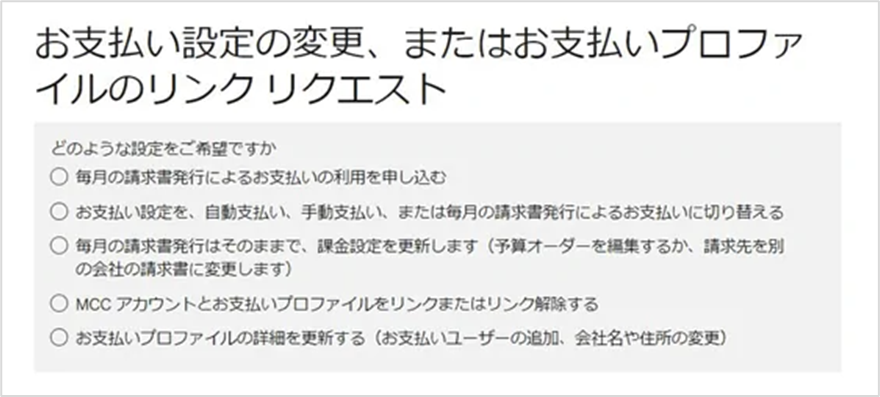
会社情報の入力や法人登録書類が必要なため、事前に準備しておくとスムーズです。会社情報には、登記された正式な会社名と会社の登記住所が必要です。また、法人登録書類として認められるものは、次のとおりです。
- 会社設立証書または登録証明書
- 税務署からの書類の抜粋
- 納税証明書
- DUNS ナンバー
参考ヘルプページ
移管先と移管元で承認作業を行う
申請フォームの受理後、Googleが移管作業を行います。作業を行うにあたり、移管先と移管元の請求書管理者のメールアドレスに移管設定の承認メールが届きます。そして、両社が承認すると移管設定が完了となります。
移管元のアカウントのリンク解除
最後にパートナー企業(移管元)にリンク解除の依頼をします。リンク解除をすることで、パートナー企業がアクセスできなくなります。リンク解除が完了すれば全ての移管作業が完了です。
参考ヘルプページ
💡 【補足】Google 広告とGoogleアナリティクスの連携
Google 広告の移管完了後、GoogleアナリティクスとGoogle 広告のリンク設定を確認しておきましょう。リンク設定を行うことで、アナリティクスの目標やeコマーストランザクションのデータをGoogle 広告アカウントにインポートできるなど、いくつかの利点があるので、忘れずに確認してください。確認手順は、以下の通りです。
確認手順
1. Google アナリティクスにログイン
2. 「管理」を選択し、リンクするプロパティに移動
3. プロパティに移動後「 Google 広告とのリンク」を選択
Google 広告がリンクされていない場合、新たにリンクを行いましょう。上記の1~3の手順に加えて、以下の手順でリンク設定を行います。
4.「+ 新しいリンクグループ」を選択
5. リンクするGoogle 広告アカウントを選択し「続行」をクリック
参考ヘルプページ
Google 広告とアナリティクスをリンク / リンク解除する
Yahoo!広告
次にYahoo!広告の移管方法を説明しますが、移管には以下のようにいくつかの条件があるので、まずは条件に当てはまっているか確認しましょう。こちらに該当しない場合、広告アカウントが移管できないため、広告アカウントの新規作成が必要です。
アカウント移管の条件
- 契約状況が「サービス中」または「終了」になってから13カ月以内のアカウント
- 移管先企業がYahoo!広告の契約企業であること
- 国内企業間の移管であること
- 一部企業が利用可能な機能について、移管元と移管先企業の利用状況が同じであること(ターゲットリスト、またはオーディエンスリストのアカウント間共有、ディスプレイ広告(予約型)の利用など)
- アカウント移管完了後に、移管先企業のアカウントの作成上限数および年間売上の上限を超過しないこと
- 対象アカウントの申請が重複していないこと
- Yahoo!広告 APIのテスト用アカウントではないこと、利用状況に問題がないこと
参考ヘルプページ
アカウント移管の流れ
次に、広告アカウント移管の流れについて説明します。まず、広告アカウント移管は土日祝日を問わず毎月1日にのみ行われ、移管先企業が希望する任意の日付けでは移管できません。そして、アカウント移管の申請は、アカウント移管日の前々月末までに行う必要があります。
例:12月1日に移管する場合、10月31日までに申請
申請から移管まで2カ月間程度要するため、事前にスケジュールを社内ですり合わせることをお勧めします。申請は Yahoo! JAPANビジネスIDで下記にログインし、申請フォームから行います。
また、申請フォームに誤りや不備があり受理が遅れた場合、アカウント移管が1カ月延びてしまうため、申請は細心の注意を払いましょう。
さらに、移管できる広告アカウントにもいくつかの制約があります。特に、MCC(マイクライアントセンター)アカウントについての制約は確認しておきましょう。MCCアカウントとは、検索広告やディスプレイ広告の複数アカウントをまとめるものです。ヘルプページには下記のような記載があります。
MCCアカウントは移管できません。MCCアカウント配下へのアカウント移管も行えません。ただし、MCCアカウント配下にあるアカウントを、MCCアカウントに属さない通常の広告アカウントとして移管することは可能です。(Yahoo!広告ヘルプページ参照)
Yahoo!広告の場合、広告アカウントの移管には条件や制約がGoogle 広告の移管よりも複雑なため、事前に下記のヘルプページを一読した上で、パートナー企業と協議をしながら進めることをお勧めします。
参考ヘルプページ
Facebook広告
Facebook広告の広告アカウントは移管できないため、新規で作成しましょう。理由は、パートナー企業のビジネスマネージャ内で広告アカウントを作成して運用している場合、広告アカウントの所有権はパートナー企業にあり、広告アカウントを移管しても所有権が変更できないためです。所有権が変更できないと、パートナー企業が成果をモニタリングできるため情報漏洩のリスクがあります。従って、広告アカウントの移管ではなく、新規作成を推奨しています。Facebook広告のアカウント新規作成に関しては、下記の参考ページを参照してください。
参考ページ(Web担当者Forum過去記事)
また、アカウントの新規作成に加えて、Facebookページの移管、Instagramアカウントの連携解除、他にも商材によっては、アプリSDK(Software Development Kit)の共有解除、カタログの削除も必要になります。これらについて詳しく説明します。
Facebookページの移管
まずはFacebookページの移管です。自社で作成したFacebookページの場合、特に移管作業は不要です。パートナー企業がFacebookページを作成した場合、管理権限を変更することで自社で管理ができるようになります。パートナー企業がページの管理権限を持っている場合、管理権限を変更してもらいましょう。
参考ヘルプページ
Instagramアカウントの連携解除
次に、Instagramについてです。InstagramのアカウントはFacebookと共にMetaビジネスマネージャーのアカウントに連携している場合があります。パートナー企業のMetaビジネスマネージャにInstagramアカウントを連携している場合、連携解除の依頼を忘れずに行いましょう。また、自社のビジネスマネージャへのアカウント連携方法は下記のヘルプページをご参照ください。
参考ヘルプページ
アプリSDKの共有解除
パートナー企業のビジネスマネージャにアプリSDKを共有している場合、解除の依頼を行ってください。自社のビジネスマネージャへのアプリSDKの共有に関しては、下記のヘルプページをご参照ください。
参考ヘルプページ
カタログの削除
カタログとは、FacebookやInstagramで宣伝、販売するアイテムすべての情報を保持するコンテナのことです。カタログはコマースマネージャで管理していますので、パートナー企業のコマースマネージャのカタログを削除するよう依頼をしましょう。自社のコマースマネージャでカタログを新たに作成する方法については、下記のヘルプページをご参照ください。
参考ヘルプページ
Twitter広告
パートナー企業が自社のTwttierアカウントで広告の出稿をしている場合、移管作業は不要です。インハウス運用に切り替えるタイミングで、パートナー企業のアカウント権限を削除すれば大丈夫です。一方で、パートナー企業がTwttierアカウントを作成して運用している場合、Twttierアカウントを新規で作成する必要があります。
参考ヘルプページ
LINE広告
LINE広告のアカウント移管は、移管元と移管先の支払い方法によって可否が異なります。
具体的には、移管先がクレジットカード払いの請求先の場合、支払い方法の変更ができません。従って、新規で広告アカウントを作成する必要があります。支払い方法の変更可否は以下の通りです。
- クレジットカード払いの請求先⇒クレジットカード払いの請求先
⇒ 不可 - クレジットカード払いの請求先⇒請求書払いの請求先
⇒ 原則不可(すでに請求書払いの請求先を持っている場合は担当営業へ相談) - 請求書払いの請求先⇒クレジットカード払いの請求
⇒ 不可 - 請求書払いの請求先⇒請求書払いの請求先
⇒可能(担当営業へ相談)
参考ヘルプページ
まずは、自社の支払い方法を確認した上で、支払い方法の変更が問題ない場合、パートナー企業に自社アカウントのIDを伝えて移管を行いましょう
参考ヘルプページ
もし支払い方法の問題により広告アカウントの移管ができない場合、新規で広告アカウントを作成しましょう。新規作成の手順については、下記のヘルプページに詳細が記載されていますので、ご参照ください。
参考ヘルプページ
参考ページ(Web担当者Forum過去記事)
Criteo
パートナー企業から移管する際は、Criteoに移管申請を行う必要があります。こちらはパートナー企業経由でCriteoに連絡する必要があります。Criteoに移管する旨のメールを送り、両社が移管に合意すれば移管ができます。移管の日時の指定も可能なので、インハウス化のスケジュールに合わせて行えます。
また、広告アカウントの移管と併せて、データフィード管理の業務移管も忘れずに行いましょう。データフィードの管理には、Criteoサーバーもしくは自社サーバーを利用します。パートナー企業にCriteoサーバーを移管できるか、もしくは新規でサーバーを用意する必要があるか確認しましょう。
2. 広告アカウントの設定状況を把握
アカウントの移管もしくは新規開設と併せて、広告アカウントの設定状況を確認しておきましょう。特に、新規開設が必要な広告媒体については、パートナー企業と同様の設定で配信することで、新規配信による成果悪化のリスクを下げられる可能性があります。なお、Google 広告とYahoo!広告はエディターからアカウントデータのエクスポートが可能です。パートナー企業にアカウントデータの取得を依頼しましょう。
もしアカウントデータの取得ができなければ、少なくとも下記の3点は確認しておきましょう。
- キャンペーン構成
- 各キャンペーンがどのような目的/考えのもと作成されたのか
- 広告グループが複数ある場合、それぞれどのような意図で分割しているのか
- 入札戦略
- キャンペーンで使用している入札戦略が自動か手動か
- なぜ、該当の入札戦略を選んでいるのか
- 過去に試した入札戦略はあるか
- どのような意図で入札戦略が選択されているか
- 広告メニュー
- ディスプレイ広告のフォーマットはどれで配信していたか
3. オーディエンスリストの共有
パートナー企業から「アカウントの移管が難しい」と回答された場合、アカウントを新規で作成することになります。オーディエンスリストの共有ができるか確認しましょう。
オーディエンスリストの共有とは、広告の配信対象となるユーザーのリスト(オーディエンスリスト)を共有できる機能です。(Yahoo!広告ヘルプページ参照)
オーディエンスリストの共有が可能ならば、広告アカウントを新規開設した場合でも広告経由でサイト訪問したユーザーなどに広告が配信できるため、移管前と同様の成果を維持できるかもしれません。オーディエンスリストの共有の手順については、下記のヘルプページを参照してください。また、媒体によっては、オーディエンスリストの共有機能がないため、事前に確認しておくと良いと思います。
参考ヘルプページ
- Google 広告
- Yahoo!広告
- Facebook広告
4. 広告の管理体制を整える
広告アカウントの移管/新規開設、広告アカウントの設定状況の把握、オーディエンスリストの共有ができたら次はいよいよ広告の管理体制を整えます。やるべきことは以下の5つです。
- 広告アカウント管理
- パラメータ管理
- レポートティング環境の構築
- 各種ツールの所有権の確認
- クリエイティブの確認
それぞれについて解説します。
広告アカウント管理
広告媒体または各種ツールのアカウントIDとパスワードの管理は必ず忘れずに行いましょう。ExcelやGoogleスプレッドシートでの管理もできますが、管理体制については、自社の情報セキュリティー管理のルールに合わせて行ってください。
パラメータ管理
パラメータ管理は、ExcelやGoogle スプレッドシートなどで設定ルールを管理します。たとえば、Google アナリティクスを用いて下記のURLのように計測している場合、(注:リンクが切れてます)
管理するべき項目としては以下の通りです。
- utm_source: yahoo
- utm_medium: cpc
- utm_campaign:example_a
上記の設定ルールがわかるようにExcelやGoogle スプレッドシートなどを用いて管理しましょう。
💡 【補足】Google アナリティクスのパラメータについて
Google アナリティクスでは、パラメータを設定する際に必須と任意項目があります。インハウス運用を行う場合、自社でパラメータの設定をする必要があるため、パラメータ管理と併せて覚えておくことで、正しい計測ができるようになります。
| パラメータ | 必須/任意 | 詳細 |
|---|---|---|
| utm_source | 必須 | キャンペーンの参照元を記入(例: yahoo, facebook) |
| utm_medium | 必須 | 広告メディアを記入(例: cpc, display) |
| utm_campaign | 必須 | 広告のキャンペーン名を記入 |
| utm_content | 任意 | 広告コンテンツ名を記入 |
| utm_term | 任意 | 有料検索向けキーワードを記入 |
参考ヘルプページ
カスタム URL でキャンペーン データを収集する
💡 【補足】Campaign URL Builderについて
パラメータ管理と併せてパラメータを自動で作成できるツール「Campaign URL Builder」も覚えておくと良いかと思います。インハウス運用を行う際は、パラメータを自社で設定する必要があります。Campaign URL Builderは、計測用の設定ルールを入力するだけでパラメータ付きのURLが生成できるため、作業工数の削減に繋がります。
レポーティング環境の構築
レポーティング環境の構築はインハウス運用をする上で重要なポイントです。運用代行支援の場合、パートナー企業が数値を集計して報告してくれますが、インハウス運用では、自社で数値を集計して成果を確認する必要があります。しかし、レポーティングの作業は意外と工数が掛かることが多いです。たとえば、手動でレポーティング作業を行う場合、下記の手順で作業を行います。
データの取得
レポート対象となる期間のデータを各媒体から取得します。たとえば、成果を把握するためのレポートであればインプレッション、クリック、クリック率、クリック単価、費用、コンバージョン、コンバージョン率、コンバージョン単価のデータを取得します。基本的にCSV形式でデータの取得が可能です。
集計用シートに取得したデータを貼り付ける
取得したデータを集計用のシートに貼り付けます。ExcelやGoogleスプレッドシートでレポーティングを行う際は、各媒体のデータを貼り付けるシートと、集計用のシートをそれぞれ設け、各媒体のデータを更新すれば、集計用シートのデータも自動で更新されるようにします。
集計用シートの数値確認
対象期間における各媒体の数値と合算の数値に誤りがないかチェックします。レポート内にグラフがある場合は、グラフの数値がおかしくないかも併せて確認します。
媒体数が多い場合、レポーティングに時間がかかるため、レポーティング環境の構築は、生産性を高めるために重要です。アカウント移管や新規開設と併せて、レポーティング環境の構築についても検討しましょう。
各種ツールの所有権の確認
各種ツール(フィード生成ツールやヒートマップツールなど)の所有権は、事前に確認することをお勧めします。自社でツールを契約している場合、所有権の変更や移管は不要です。しかし、パートナー企業がツールを契約して広告主に展開している場合(例: 検索広告 360など)、インハウス運用時に利用できない可能性があります。また、サイト制作から広告運用までパートナー企業に依頼している場合、Google アナリティクスやGoogle タグ マネージャーの所有権がパートナー企業にあるかもしれませんので、インハウス運用への切り替えに伴い、アカウント権限の変更を行いましょう。
クリエイティブの確認
クリエイティブは、PSDやAIデータと、バナー画像などの制作物を貰えるか確認しましょう。当たり前ですが、PSDやAIデータがないと、クリエイティブのデザインや文言の編集ができません。
たとえば、クリエイティブの文言やフォントカラーを一部変更してA/Bテストを行いたいと思ってもできない状態になります。
5. 広告の配信設定
広告アカウントの移管もしくは新規開設などの準備が完了したら、次にタグ実装と支払い方法の設定を行いましょう。特に新規アカウントは、広告配信を開始する前からタグ実装を行うことで、ターゲティングや入札に利用するデータのデータ量が増えるため、インハウス切り替え後の成果悪化を抑えられる可能性があります。また、タグは直接サイトに設置できますが、タグ管理が煩雑になりトラブルの原因になります。従って、インハウス運用を開始するに伴い、タグはタグマネジメントツールを利用して管理しましょう。代表的なタグマネジメントツールは、Google タグ マネージャー(GTM)、Yahoo!タグマネージャー(YTM)です。
ここでは、
- タグ実装
- 支払い方法の設定
それぞれについて説明します。
参考ヘルプページ
タグ実装
広告アカウントの移管ができる媒体と、新規開設が必要な媒体がそれぞれあるとお伝えしました。移管ができる媒体はタグがすでに設置されている状態ですが、新規開設した媒体はタグの実装が必要です。また、タグの実装後には必ずタグの動作確認を行いましょう。動作確認テストでは、タグが正常に挙動するか確認します。たとえば、thanksページにコンバージョンタグを設置したものの、全ページでタグが機能していた場合、意図した挙動とは言えません。タグの設定が誤っていることに気づかないまま広告の配信を行うと正しく計測ができないため、必ずタグを実装したら動作確認テストを忘れずに行いましょう。動作確認テストのやり方は、Google タグ マネージャー(GTM)、Yahoo!タグマネージャー(YTM)で異なります。それぞれ確認方法が異なるのでヘルプぺージを参考にタグ動作確認テストを行ってください。
参考ヘルプページ
支払い方法の設定
支払い方法は、請求書払いができず、基本的にクレジットカード払いもしくは銀行振込です。また、各媒体で請求タイミングが異なります。ここではGoogle 広告をはじめ媒体の支払い方法と請求タイミングに関するヘルプページのリンクを記載しますので、一度ヘルプページを確認してみてください。
参考ヘルプページ
- Google 広告
- Yahoo!広告
- Facebook広告
- Twitter広告
- LINE広告
- Criteo
最後に
広告運用のインハウスに向けて、アカウント移管でやるべきことと、移管後にやるべきことを説明してきました。アカウントの移管では、広告アカウントとそれ以外のアカウントの両方を引き継ぎましょう。そしてアカウントの移管が完了したらIDとパスワードの管理、タグ設置、支払い方法の設定を進めてください。
1人最大4社だから実現できる
まるで内製のようなWeb広告運用代行は「オーリーズ」
「コミュニケーションがスムーズで対応がスピーディー」「事業を理解して提案してくれる」といった
お声をいただいているオーリーズは、Web広告を起点に顧客の本質的な課題に向き合います。
【広告成果を最大化するオーリーズの特徴】
- 顧客の課題にコミットするため、担当社数は最大4社
- 運用者=顧客窓口だからスピーディーな仮説検証が可能
- 顧客の半数以上が「強く」おすすめしたいと評価


